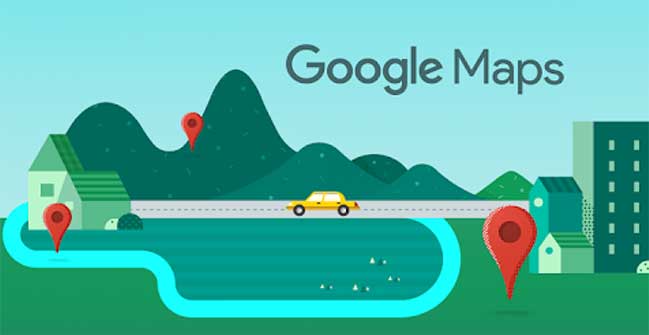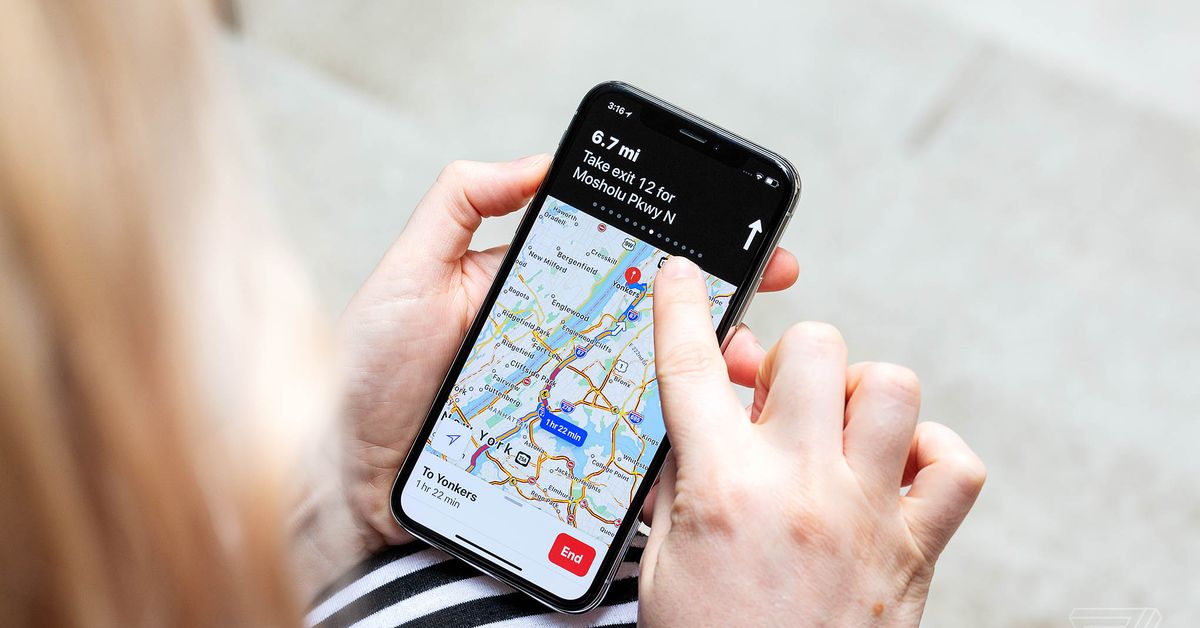Bạn có thể biết rằng với ứng dụng Google Maps, bạn có thể lưu địa chỉ cho cơ quan và nhà của bạn, vì vậy với một cú chạm, bạn có thể nhận chỉ đường đến những nơi bạn thường xuyên đến. Bạn cũng có thể nhận thông tin về một địa điểm nào đó bạn cần đến – để giúp bạn tận dụng tối đa chuyến đi.
Xem nơi bạn đang đi bộ đến với Live View
Khi bạn đỗ xe cách điểm đến của mình năm điểm, bạn có thể gặp khó khăn khi cố gắng đi theo chấm xanh để tìm ra nơi bạn đến. Với công cụ Live View của Google, bạn có thể thấy chính xác nơi bạn sẽ đến bằng cách giơ màn hình điện thoại lên.
Tính năng này sử dụng máy ảnh của bạn để quét các tòa nhà xung quanh bạn và đặt một mũi tên lớn trên màn hình để giúp bạn tìm vị trí chính xác bạn cần ở. Dưới đây là cách sử dụng nó:
1. Trong ứng dụng Google Maps, nhập điểm đến của bạn và nhấn Chỉ đường.
2. Chọn biểu tượng Đi bộ ở đầu màn hình bản đồ.
3. Ở phía dưới màn hình, chạm vào nút Live View. Nó nằm bên cạnh nút Bắt đầu.
4. Khi bạn bắt đầu đi về đích, những mũi tên lớn và tên đường sẽ xuất hiện trên màn hình để hướng dẫn bạn.
Sử dụng Bản đồ ngoại tuyến

Khi bạn đang cần chỉ đường, điện thoại của bạn đôi khi mất tín hiệu vào thời điểm không phù hợp nhất. Rất may, Google Maps giờ đã cho phép bạn tải xuống tuyến đường của mình và bạn sẽ không lo việc không có mạng để kết nối.
1. Trong ứng dụng Google Maps, nhập điểm đến của bạn.
2. Ở dưới cùng của màn hình, chạm vào tên của địa điểm hoặc địa chỉ.
3. Nhấn vào menu ba chấm ở góc trên bên phải.
4. Nhấn Tải xuống bản đồ ngoại tuyến, khu vực bạn đã chọn sẽ có sẵn cho bạn ngoại tuyến.
Dễ dàng tìm thấy một khu vực để đậu xe của bạn
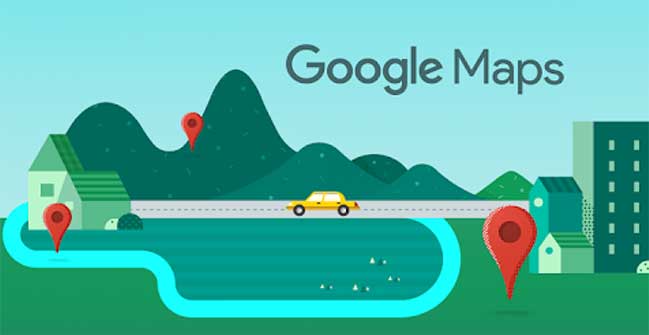
Biết nơi bạn có thể và không thể đậu xe là điều cần thiết, đặc biệt nếu bạn đi làm muộn hoặc lái xe đến một nơi xa lạ. Thay vì lái xe xung quanh để tìm thấy chỗ đậu một cách khó khăn, hãy sử dụng Google Maps để chỉ cho bạn đi đúng hướng.
1. Trong ứng dụng Google Maps, nhập vị trí của bạn.
2. Nhấn Chỉ đường.
3. Bạn sẽ thấy biểu tượng P bên cạnh thời gian ước tính để đến địa điểm đó. Nhấn vào P (để đỗ xe). Nếu P màu đỏ, có nghĩa là bãi đậu xe đang bị hạn chế. Màu xanh có nghĩa là tìm chỗ đậu xe dễ dàng.
4. Một danh sách các khu vực đậu xe sẽ xuất hiện. Chọn một trong các tùy chọn và nhấn Thêm đỗ xe. Điểm đỗ xe sẽ được thêm vào như điểm dừng đầu tiên trên tuyến đường của bạn và bạn có thể tiếp tục đến điểm đến tiếp theo.
Xem một nơi trông như thế nào trước khi bạn đi
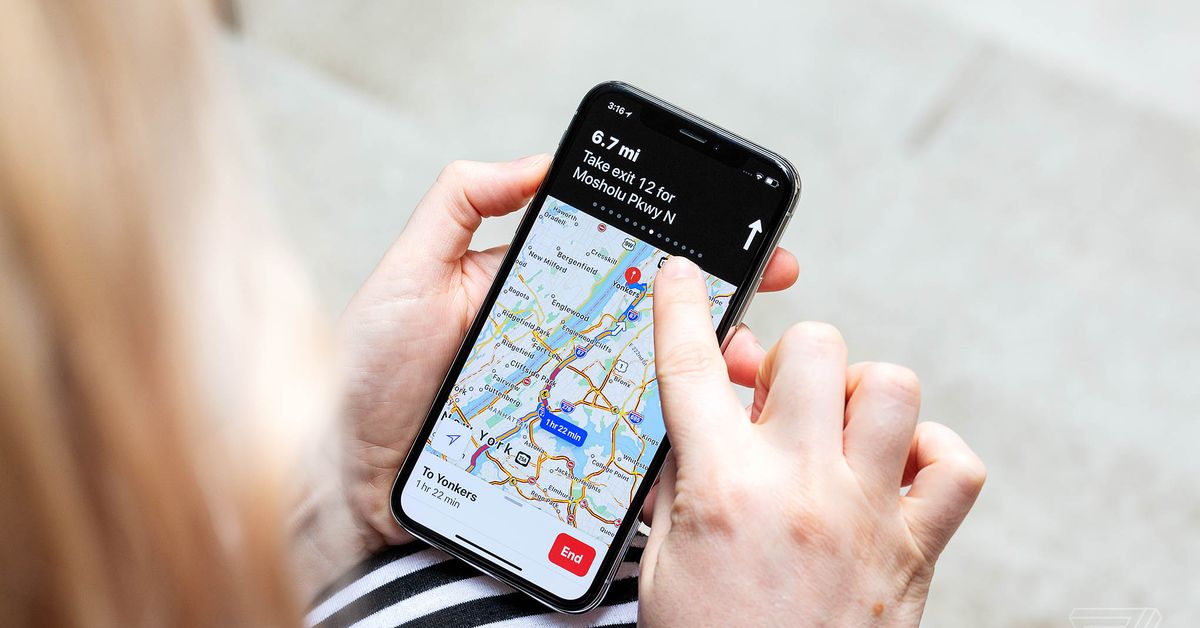
Hình ảnh minh họa có thể khá “lừa tình”, vì vậy trước khi bạn muốn đến nơi nào đó, hãy kiểm tra nó trên Google Maps trước.
1. Trong ứng dụng Google Maps, tìm kiếm vị trí, ví dụ một khách sạn bạn đang xem xét ở.
2. Ở góc dưới bên trái, bạn sẽ nhận thấy một hộp nhỏ có ảnh của tòa nhà. Đây là chế độ xem phố của khu vực, hãy nhấn vào đó để xem nó trông như thế nào.
3. Bạn có thể phóng to và thu nhỏ và kiểm tra khu vực bằng cách vuốt ngón tay trên màn hình.